Visualización de vista de clip – Grass Valley EDIUS Pro v.7.4 Manual del usuario
Página 142
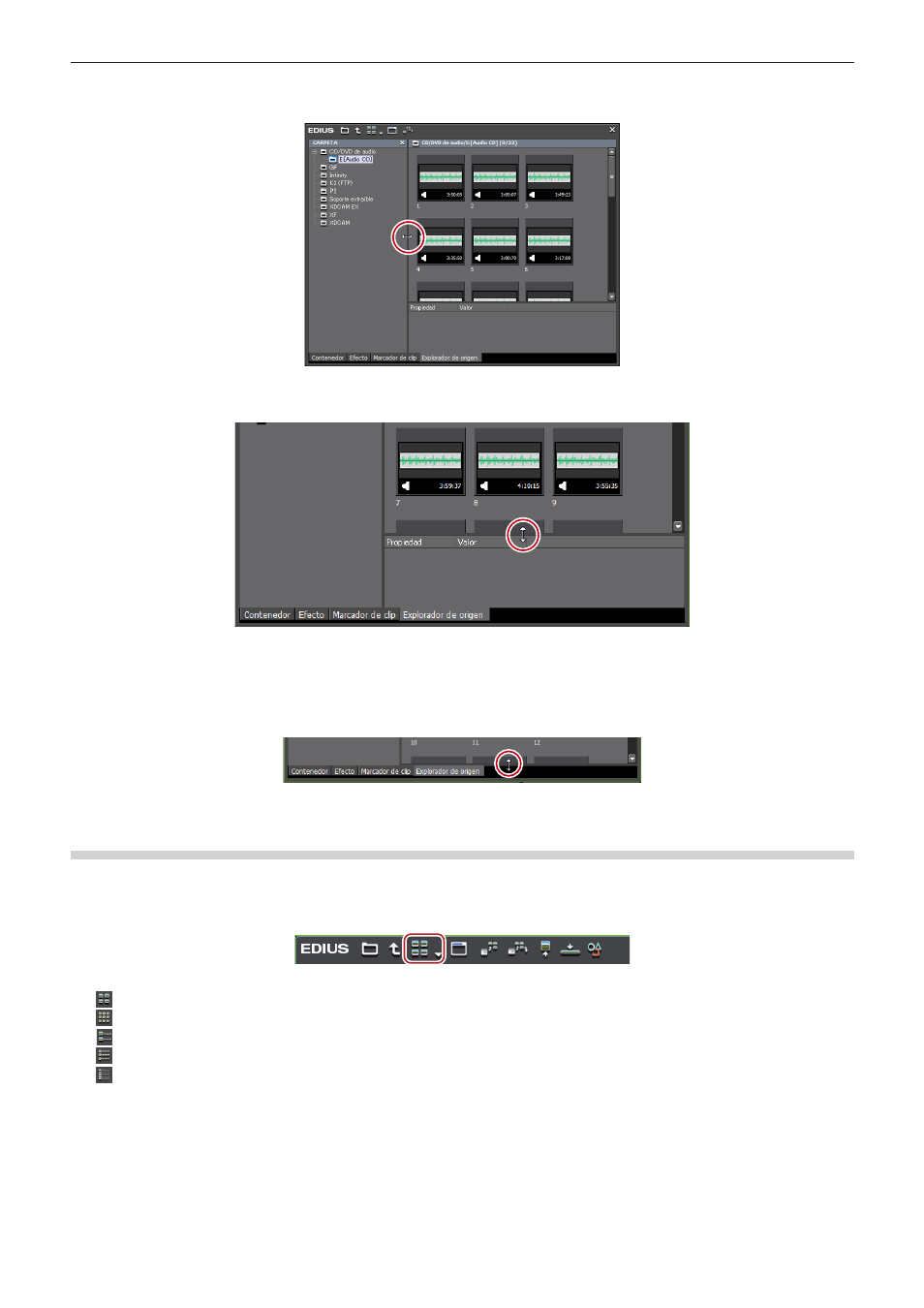
Capítulo 3 Edición de ajustes — Personalización de pantalla
142
Ejemplo:
Borde entre vista de carpeta y vista de clip
Ejemplo:
Borde entre vista de clip y vista de metadatos
2
f
El ajuste de vista de metadatos mostrar/ocultar puede cambiarse mediante las operaciones siguientes.
g
Para ocultar la vista de metadatos, arrastre el borde entre vista de clip y vista de metadatos hacia abajo en la parte inferior de la
ventana de explorador de origen. Para mostrar la vista de metadatos, arrastre el borde hacia arriba desde la parte inferior de vista de
clip.
g
Mostrar/ocultar vista de metadatos:
[Ctrl] + [M]
Visualización de vista de clip
Cambio de la visualización de los clips en vista de clip.
1)
Haga clic en [Ver] en el explorador de origen.
f
Cada clic cambia la visualización.
g
: [Miniatura (grande)]
g
: [Miniatura (pequeña)]
g
: [Texto de detalle (grande)]
g
: [Texto de detalle (pequeño)]
g
: [Icono de detalle]
1
Alternativa
f
Haga clic en el botón de lista [Ver] para seleccionar el método de visualización.
f
Haga clic derecho en un área vacía de vista de clip y seleccione [Ver] → método de visualización.
2
f
La barra de búsqueda simple se visualiza en la parte inferior de la vista de metadatos pulsando la tecla [F3] en el teclado.
“Búsqueda por la barra de búsqueda simple” (w página 164)
f
Al ajustar la vista de clip a [Detalles], se pueden realizar las siguientes operaciones: